Premiere Pro CC 7.0 tuo mukanaan erilaisia jännittäviä toiminnallisuuksia ja parannuksia, jotka vaikuttavat sekä käyttöliittymään että editointi- ja efektimahdollisuuksiin. Tässä oppaassa opit, kuinka saat uusista ominaisuuksista kaiken irti. Aloitetaan suoraan ja tutustutaan tärkeimpiin uudistuksiin sekä niiden käyttöön käytännössä.
Tärkeimmät havainnot
- Protokolliluokkien käyttöönotto paremman näkyvyyden saavuttamiseksi.
- Uudet toiminnot subklippien luomiseen ja hallintaan.
- Parannuksia efektien soveltamiseen ja audiohallintaan.
- Räätälöitävissä oleva käyttöliittymä painik-editorin avulla.
Askel askeleelta -opas
Protokolliluokkien käyttö
Uusi tapa avata protokolliluokka Premiere Prossa on erittäin hyödyllinen, kun työskentelet useiden editointivaiheiden kanssa. Aktivoi protokolliluokka napsauttamalla valikkopalkin pientä nuolta ja siirtymällä kohtaan "Protokolla". Täällä voit mukauttaa asetuksista protokollivaiheiden määrän 10:stä 100:een yksilöllisesti. Tämä vähentää tallennuskapasiteettia ja parantaa ohjelman suorituskykyä.
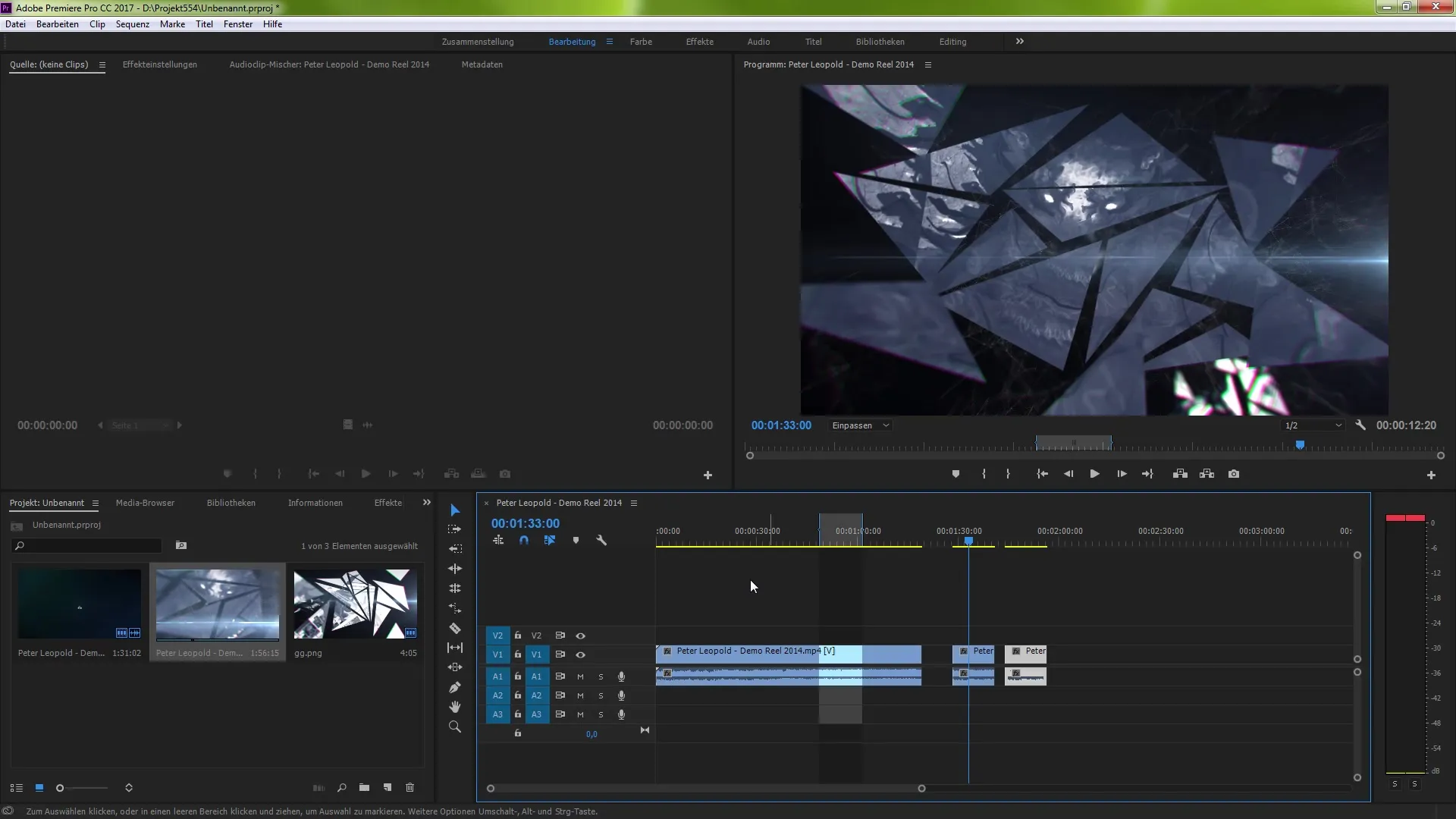
Efektiasetusten optimaalinen käyttö
Kun työskentelet klipin parissa ja käytät efektejä, sinulla on mahdollisuus muokata tarkasti efektiasetuksia. Voit hienosäätää liikkeitä efektialueella käyttämällä nuolinäppäimiä ja Shift-näppäintä. Tämä mahdollistaa efektien siirtämisen yhden pikselin säteellä tai jopa 10 pikseliä kerrallaan.
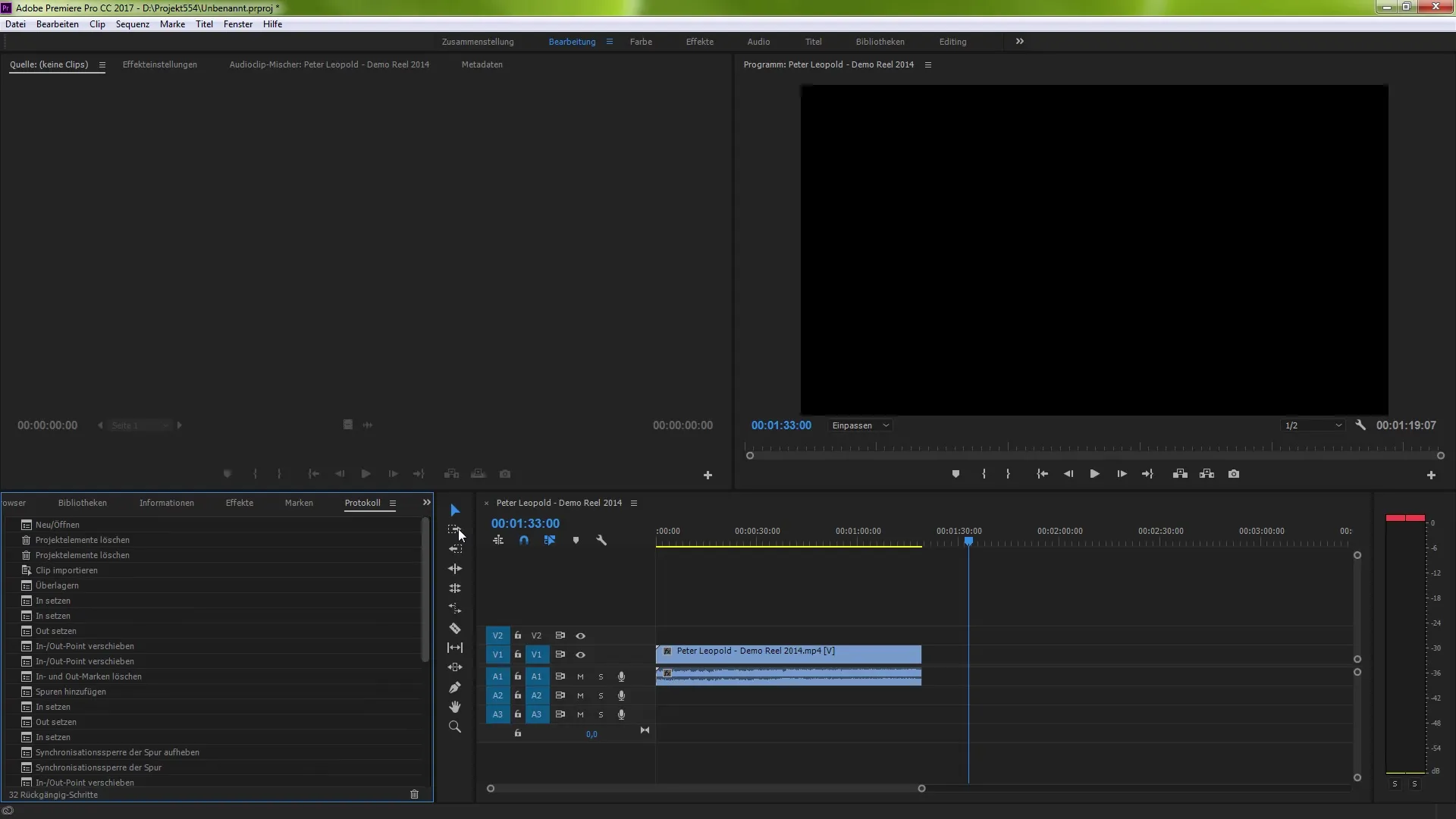
Subklippien luominen
Yksi jännittävimmistä uudistuksista on mahdollisuus luoda subklippejä. Voit avata pitkän videon ja määrittää haluamasi In- ja Out-pisteet merkkien avulla. Luo subklippi napsauttamalla hiiren oikeaa painiketta ja valitsemalla "Luo klipin kopio" tai siirtymällä klippialueelle ja valitsemalla "Luo klippi". Nimeä klippi ja tallenna se. Näin voit nopeasti löytää ja hyödyntää tiettyjä alueita.
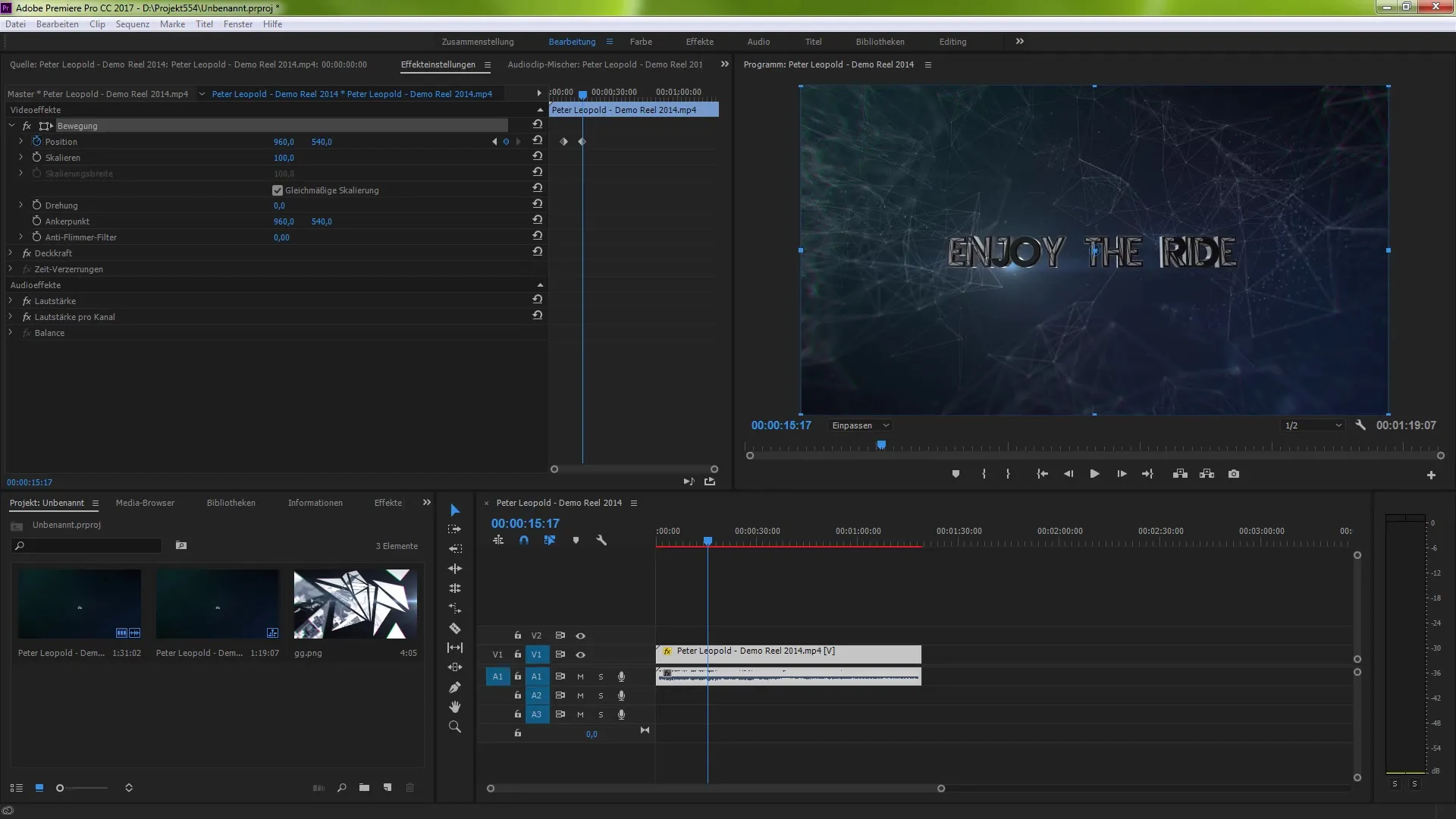
Klipinhallinta
Voit luoda useita klippejä pitkästä videosta toistamalla yllä mainitut vaiheet. Tämä mahdollistaa tehokkaan käsittelyn suurten projektien kanssa ja vain olennaisten osien tallentamisen. Tämä estää sen, että sinun tarvitsee aloittaa alusta joka kerta, kun tarvitset tiettyä kohtaa.
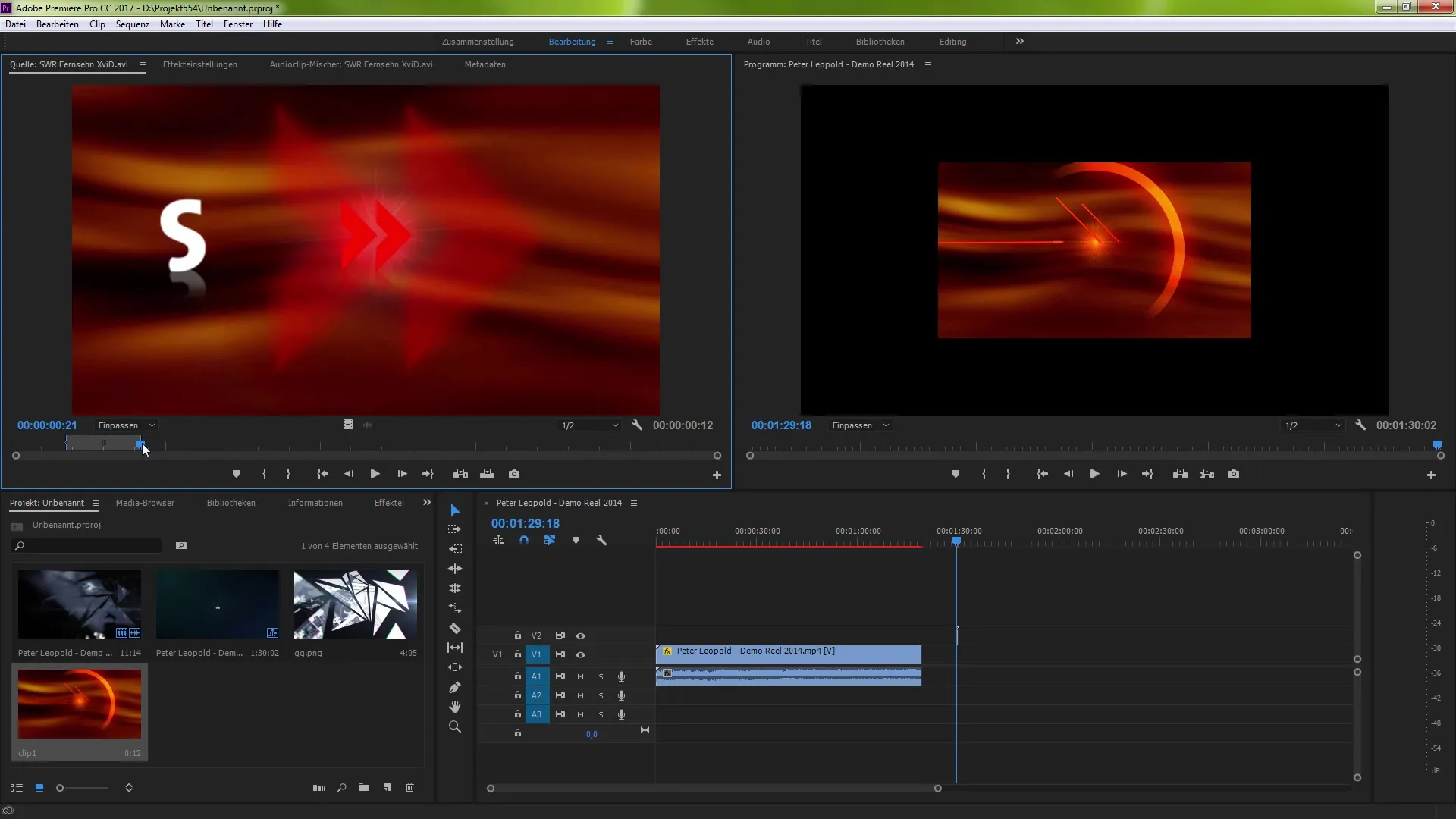
Mukautukset painik-editorilla
Uusi toiminto on painik-editori, joka voidaan aktivoida ruuvimeisselityökalun kautta. Tämän avulla voit mukauttaa eri painikkeita työtilassasi tarpeidesi mukaan. Tämä auttaa sinua pitämään näkyvyyden ja helpottaa työskentelyä editoinnin aikana.
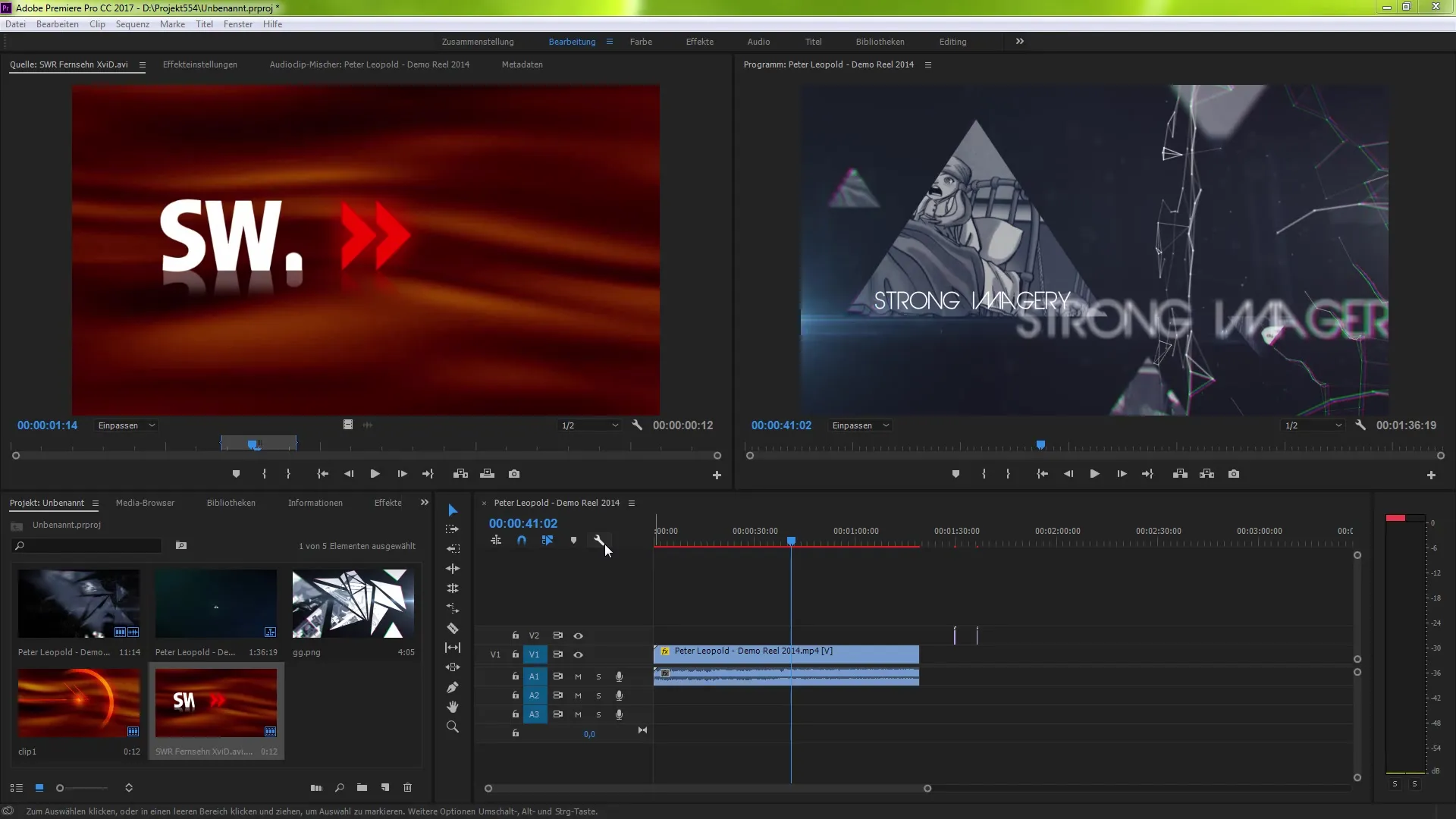
Parannukset efektiselaimessa
Efekti selaimessa voit nyt etsiä efektejä tehokkaammin syöttämällä suoraan klipin nimen. Uuden GPU-renderöintituen avulla voit käyttää vanhoja ja uusia efektejä, kuten pyyhkäisy ja siirto, optimoidummin. Nämä efektit varmistavat, että editointisi sujuu kitkattomasti ja huomattavasti nopeammin.
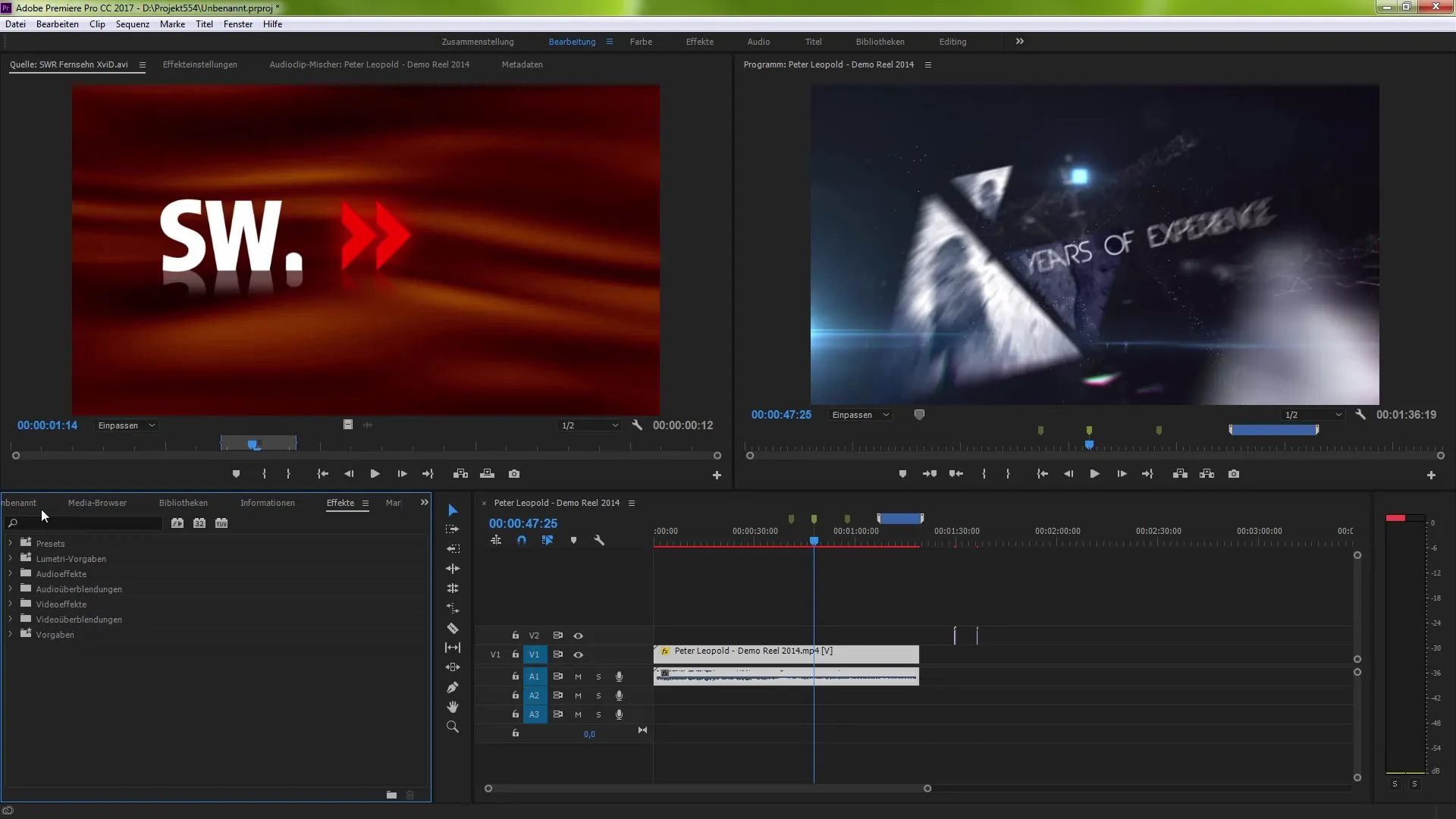
Audiohallinnan optimointi
Audiohallintaa on myös parannettu. Voit ladata klippejä lähdeikkunaan ja näyttää äänitiedostojen aaltomuodon. Käytä audio- ja videoasetuksia vaihtamaan eri esitysten välillä. Näin saat paremman yleiskatsauksen äänitiedostoistasi ja niiden rakenteesta.
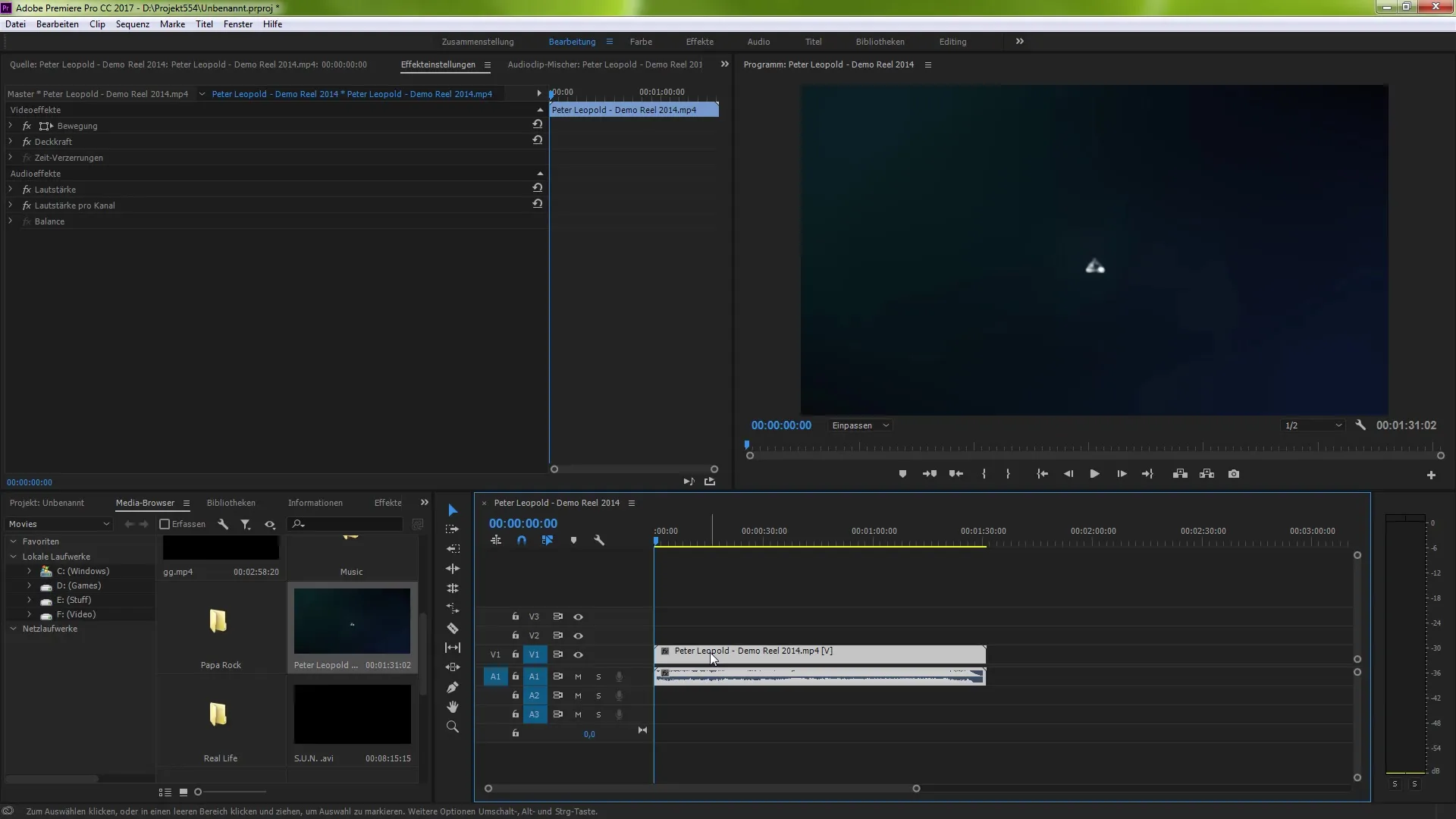
Optimoinnit audiowave-muodoissa
Tärkeä muutos on mahdollisuus vaihtaa eri esitysten välillä audiowave-muodoissa. Voit ottaa käyttöön tai poistaa käytöstä optimoidut aaltomuodot sen mukaan, mikä näkymä on edullisin editoinnillesi.
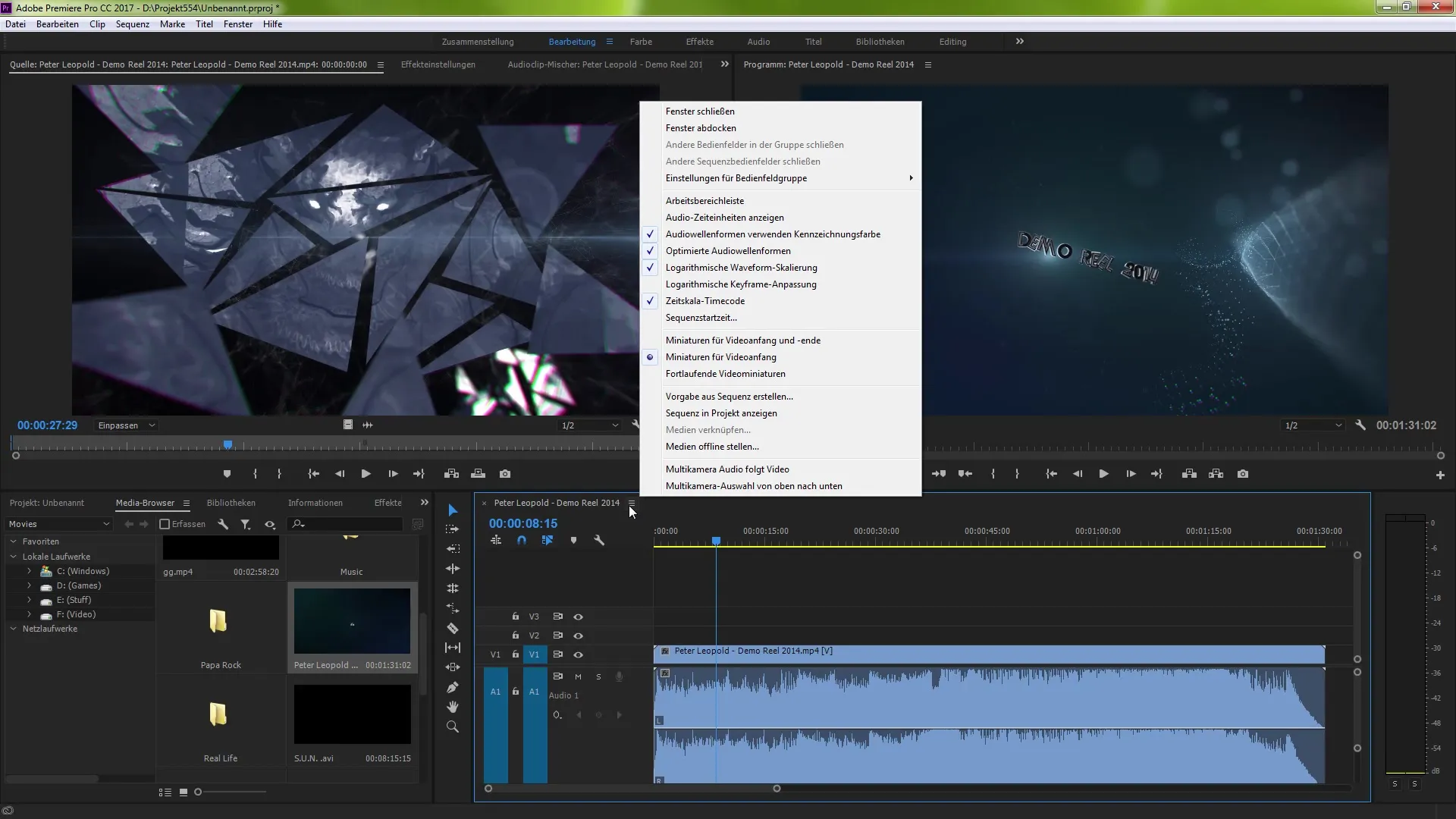
Yhteenveto
Uudet ominaisuudet Premiere Pro CC 7.0 tarjoavat lukuisia käytännöllisiä työkaluja, jotka helpottavat editointiprosessejasi merkittävästi. Olipa tavoitteesi parantaa efektejä, optimoida audiohallintaa tai vain hallita projektejasi tehokkaammin – tämä versio tarjoaa jotain jokaiselle käyttäjälle.
Yhteenveto – Uudistukset Premiere Pro CC 7.0
Yhteenveto Premiere Pro CC 7.0:n innovatiivisista toiminnoista osoittaa, kuinka paljon luovaa potentiaalia ohjelmistossa on. Uusien ominaisuuksien kohdennettu käyttö voi tehdä työskentelystäsi tehokkaampaa ja nostaa projektisi seuraavalle tasolle.
Usein kysyttyjä kysymyksiä
Mitkä uudet toiminnot Premiere Pro CC 7.0 tarjoaa?Premiere Pro CC 7.0 tarjoaa muun muassa protokolliluokkia, subklippien luomisen, uusia efektejä ja parannettua audiohallintaa.
Kuinka voin luoda subklippejä?Luodaksesi subklippejä, määritä In- ja Out-pisteet merkkien avulla ja napsauta sitten hiiren oikeaa painiketta valitaksesi "Luo klipin kopio".
Voiko käyttöliittymää muokata Premiere Prossa?Kyllä, uuden painik-editorin avulla voit mukauttaa painikkeitasi tarpeidesi mukaan.
Kuinka optimoin audiohallinnan Premiere Pro CC:ssä?Lataa klippejä lähdeikkunaan näyttääksesi audiowave-muodon ja käytä audio- ja videoasetuksia saadaksesi paremman yleiskatsauksen.
Voinko vaihtaa audiowave-muotojen esityksiä?Kyllä, voit vaihdella optimoitujen ja muiden aaltomuotoesitysten välillä.


